Несмотря на то, что MSI Afterburner является одним из самых передовых, многофункциональных и регулярно обновляемых приложений для графических карт, у него есть послужной список раздражающих проблем, с которыми часто сталкиваются пользователи. Одна из наиболее распространенных проблем — это когда функция управления скоростью вентилятора становится недоступной в приложении (т. е. не регулируется) или когда изменение скорости не влияет на реальную скорость вентилятора.
В чем причина и как это исправить? Давайте рассмотрим причины этой проблемы и обсудим некоторые исправления, чтобы вернуть управление скоростью вращения вентилятора. Проверять Вентиляторы видеокарты не работают? Вот как это исправить.

Что делать, если управление скоростью вращения вентилятора MSI Afterburner становится нерегулируемым

Основной причиной невозможности управления скоростью вращения вентилятора в MSI Afterburner может быть неисправность самой функции. Другие причины включают в себя то, что ноутбук не поддерживает управление скоростью вращения вентилятора, приложение несовместимо с графическим процессором, проблема с системными драйверами или управление скоростью вращения вентилятора изменяется только при игре в игру с интенсивным использованием графики.
Если у вас возникли проблемы с контролем скорости вращения вентилятора с помощью MSI Afterburner или эта функция не активна, вам необходимо включить скорость вращения вентилятора в настройках приложения, закрыть все запущенные процессы, интенсивно использующие графику, обновить графические драйверы и загрузить последнюю версию MSI Afterburner. Если ничего не помогает, у вас не будет другого выбора, кроме как переустановить приложение.
Начальные шаги
Сначала попробуйте следующие исправления, чтобы увидеть, помогают ли они:
- Перезапустите MSI Afterburner, чтобы исключить временные проблемы приложения.
- Убедитесь, что MSI Afterburner обновлен.
- Вернитесь к представлению приложения по умолчанию, если вы используете какие-либо пользовательские скины или темы.
- Убедитесь, что видеокарта работает и правильно подключена.
- Убедитесь, что производитель видеокарты позволяет модифицировать видеокарту с помощью стороннего приложения. Если вы используете видеокарту не от MSI, лучше всего скачать и использовать официальное приложение для изменения их настроек.
- Начните применять оставшиеся исправления, если описанные выше начальные проверки вам не помогли.
1. Запустите процесс, использующий GPU
В некоторых случаях функции MSI Afterburner недоступны, когда графический процессор не используется. Итак, прежде чем приступать к устранению неполадок, запустите любую задачу, использующую ресурсы графического процессора, и посмотрите, доступна ли теперь функция управления скоростью вращения вентилятора.
Вы уже запускаете ресурсоемкие игры? Если это так, то регулятор скорости вентилятора также становится серым, если вы перегружаете видеокарту. Поэтому вам, возможно, придется закрыть очень ресурсоемкие процессы.
2. Положите конец процессам, интенсивно использующим графику
Некоторые функции Afterburner могут быть недоступны, если GPU уже загружен. Возможно, поэтому функция управления скоростью вращения вентилятора недоступна в приложении, и вы не можете ни изменить скорость вращения вентилятора, ни изменить ее настройки.
Если вы играете в игру, запускаете приложение с интенсивным использованием графики или одновременно запускаете несколько оверлеев, закройте его и проверьте, доступно ли снова управление скоростью вращения вентилятора. Если закрытие процесса не имеет значения, перейдите к следующему шагу.
3. Включите настройки скорости вентилятора.
Если вы впервые установили MSI Afterburner и обнаружили, что отсутствует функция управления скоростью вращения вентилятора, скорее всего, эта функция отключена в настройках самого приложения. Следовательно, функция управления скоростью вращения вентилятора должна быть включена. Вот как это сделать:
- Запустите MSI Afterburner.
- Нажмите Настройки (символ шестеренки).
- Щелкните вкладку поклонник.
- Установите флажок рядом с Включает определяемое пользователем автоматическое управление вентилятором..
- В выпадающем списке рядом с Preset Fan Speed Curve выберите обычай.
- Затем нажмите кнопку Применить.
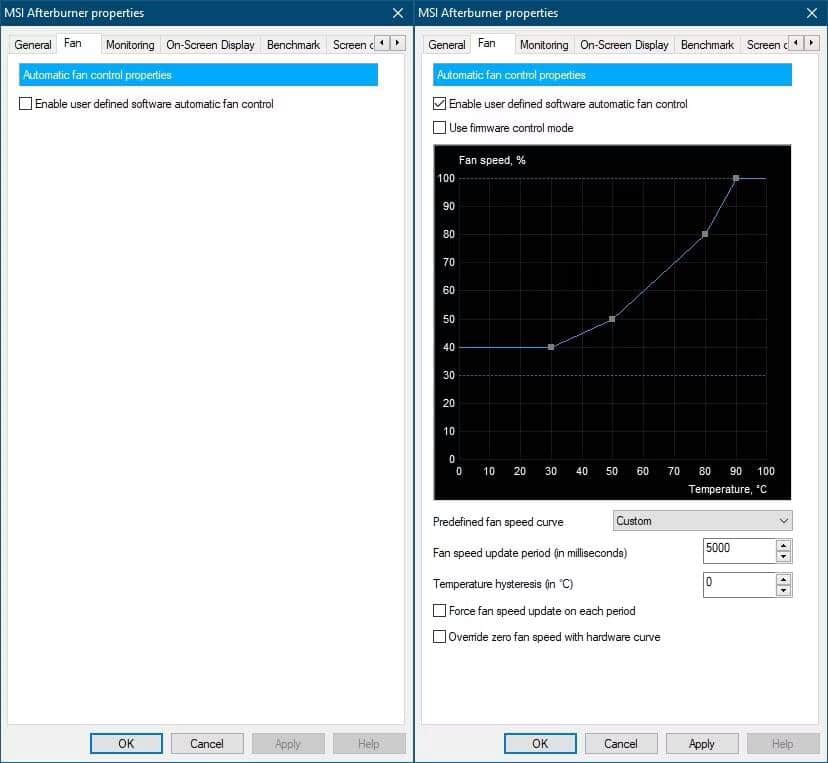
Примените следующее исправление, если функция управления скоростью вращения вентилятора по-прежнему не работает.
4. Исключите проблемы совместимости
Если ни одно из вышеперечисленных исправлений не работает, убедитесь, что ваша версия Afterburner поддерживает используемую вами видеокарту. Чтобы убедиться в этом, вам следует посетить форум производителя видеокарты, например Форум MSI официальной и посмотрите, не сталкивались ли с этой проблемой другие пользователи, использующие ту же видеокарту. Узнайте, какая версия MSI Afterburner помогла решить проблему, и загрузите ее.
Более того, если несколько дней назад приложение работало нормально, но не после обновления, то лучше понизить версию. Удалите текущую версию и снова установите старую версию.
5. Обновите или понизьте версию графического драйвера.
Использование MSI Afterburner с устаревшими графическими драйверами может привести к ненормальному поведению. Возможно, производитель вашего графического процессора выпустил новые драйверы, поэтому зайдите на официальный сайт производителя. Если есть новые доступные драйверы, следуйте нашему руководству. Обновите графические драйверы чтобы обновить его.
Кроме того, недавно выпущенные графические драйверы иногда содержат ошибки, приводящие к раздражающим проблемам. Таким образом, если управление скоростью вращения вентилятора MSI Afterburner отключено после обновления графических драйверов, необходимо удалить недавно установленные драйверы и переустановить старые драйверы.
6. Вручную измените настройки скорости вентилятора.
Если переустановка приложения не решает проблему, в крайнем случае следует вручную изменить файл настроек, чтобы изменить скорость вращения вентилятора. Для этого выполните следующие действия:
- Следуйте по этому пути:
C:\Program Files (x86)\MSI Afterburner
- Щелкните правой кнопкой мыши файл CFG с именем MSIAfterburner и выберите فتح. (Сам файл может называться Settings или что-то подобное на некоторых устройствах)
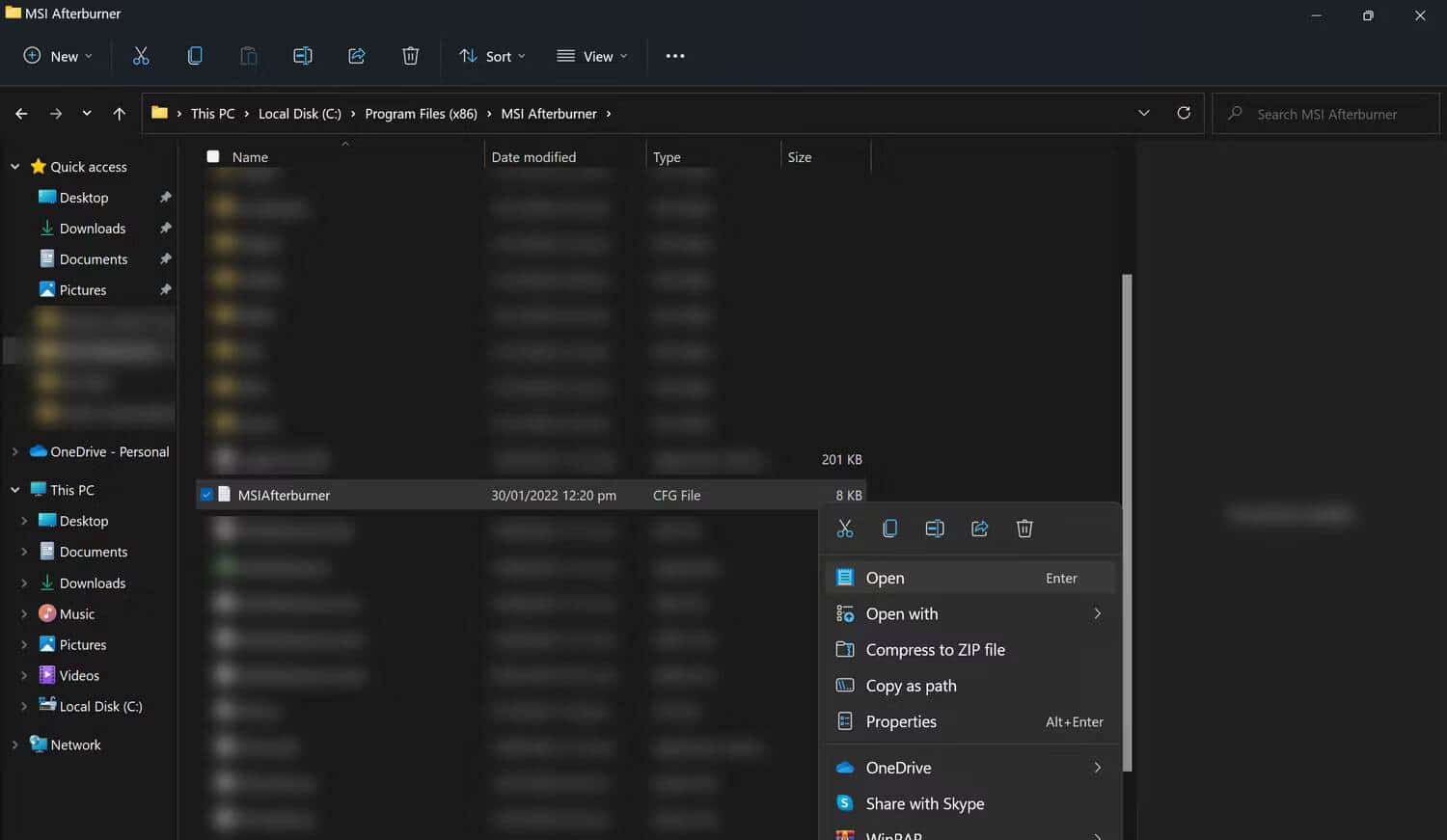
- Введите желаемое значение скорости вентилятора в файл настроек.
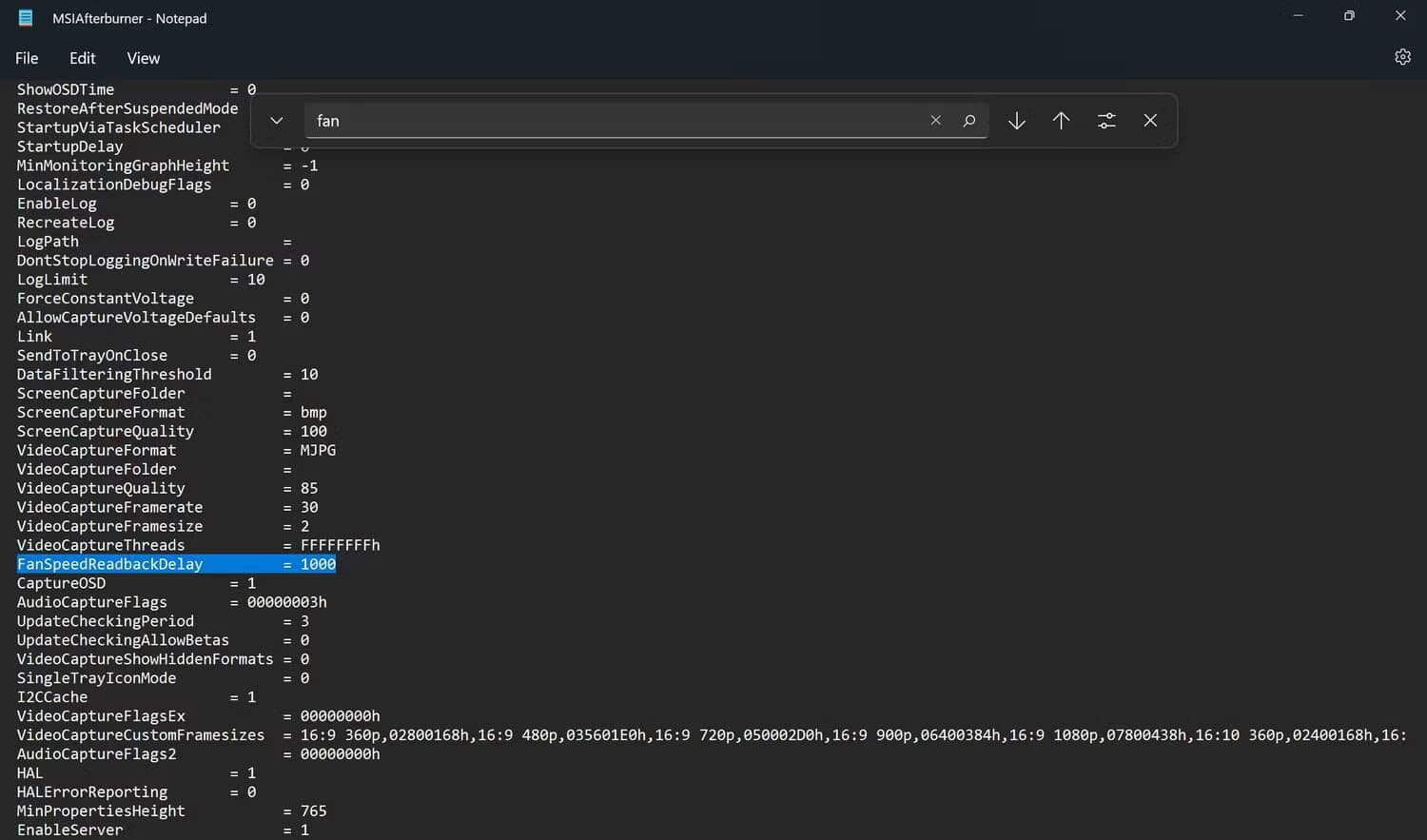
- Сохраните файл, нажав на CTRL + S.
- Дайте вашей машине новый старт, и MSI Afterburner автоматически запустит вентиляторы графического процессора на скорости, которую вы указали ранее, при следующем включении.
уведомление: для изменения файла MSIAfterburner могут потребоваться права администратора. Обязательно внесите вышеуказанные изменения, используя учетную запись администратора Windows.
7. Переустановите MSI Afterburner.
Если вышеуказанное исправление также не помогает, переустановите приложение. Прежде чем сделать это, убедитесь, что в вашей системе не осталось ненужных файлов. Чтобы правильно переустановить MSI Afterburner, выполните следующие действия:
- Откройте приложение «Панель управления», введя «Панель управления» в поиске Windows.
- Затем нажмите программы и характеристики.
- Найдите MSI Afterburner в списке.
- Щелкните его правой кнопкой мыши и выберите «Удалить».
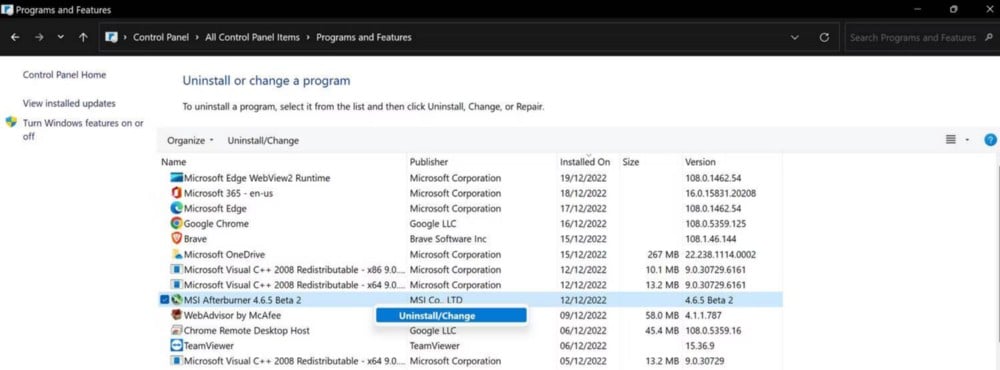
Далее перейдите в место, где вы установили приложение. Как только вы окажетесь в месте установки, удалите все файлы и папки, чтобы убедиться, что файлов не осталось. Затем переустановите приложение снова, как в первый раз. Проверять Разгон игрового ПК: стоит ли повышать производительность?
Интеллектуальное управление скоростью вращения вентилятора видеокарты
Параметр управления скоростью вращения вентилятора, выделенный серым цветом в Afterburner, не позволяет игре работать с требуемыми настройками графики. Надеюсь, с помощью исправлений, описанных в статье, вы сможете восстановить контроль над скоростью вращения вентилятора.
Если ни одно из исправлений не работает, вы можете попробовать другое приложение для видеокарты, чтобы изменить скорость вращения вентилятора. Лучшие альтернативы включают NVIDIA Inspector, ASUS GPU Tweak и ZOTAC FireStorm. Вы можете просмотреть сейчас Лучшее бесплатное программное обеспечение для тестирования производительности Windows.







